Standardní proces instalace softwaru v Ubuntu (a téměř ve všech hlavních distribucích Linuxu) je zcela odlišný od procesu používaného v Microsoft Windows . V MS Windows , uživatel si stáhne a spustí instalační binární soubor Ubuntu má snadněji použitelný systém balení; pomocí jediného příkazu ke stažení a instalaci softwaru.
Doporučená četba :Jak ověřit kontrolní součet SHA256 staženého souboru v LinuxuSoftware nainstalovaný v Ubuntu se nachází na předem definovaném místě (/bin , /usr/bin , atd.) a jeho zástupci se vytvářejí v doku přístupném z levého horního rohu.
Na rozdíl od Windows , v Ubuntu neexistuje žádná přímá cesta pro vytvoření zástupce na ploše během instalace. To se děje i v nejnovějších verzích Ubuntu; jako většina Ubuntu uživatelská základna používá hlavně Terminál .
Dnes uvidíme, jak vytvořit zástupce na ploše v Ubuntu 20.10 a dříve.
Vytvoření souboru spouštěče aplikací na plochu
Spouštěcí soubory pro aplikace (které mají příponu .desktop ) se nacházejí na adrese „/usr/share/applications '. Takže jako první krok musíme přesunout spouštěcí soubor na plochu.
Použití terminálu
$ cd /usr/share/applications $ ls
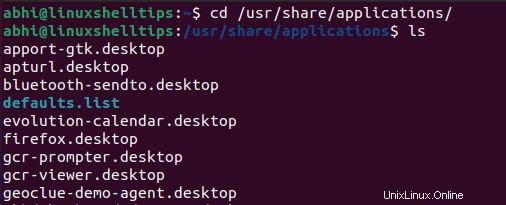
Můžete vidět všechny '.desktop' soubory zde.
Nyní musíme zkopírovat požadovaný soubor na plochu. Spusťte následující příkaz a zkopírujte jej.
$ cp <filename> /home/<username>/Desktop
Nahraďte <filename> s požadovaným názvem souboru a <username> s uživatelským jménem přihlášeného uživatele.

Jak bylo ověřeno, Firefox spouštěcí soubor byl zkopírován na plochu.
Použití Průzkumníka souborů
Otevřete Průzkumník souborů z levého doku a klikněte na „Další umístění '.

Přejděte na „Počítač ‘ –> ‘usr ‘ –> ‘sdílet ‘ –> ‘aplikace ‘.
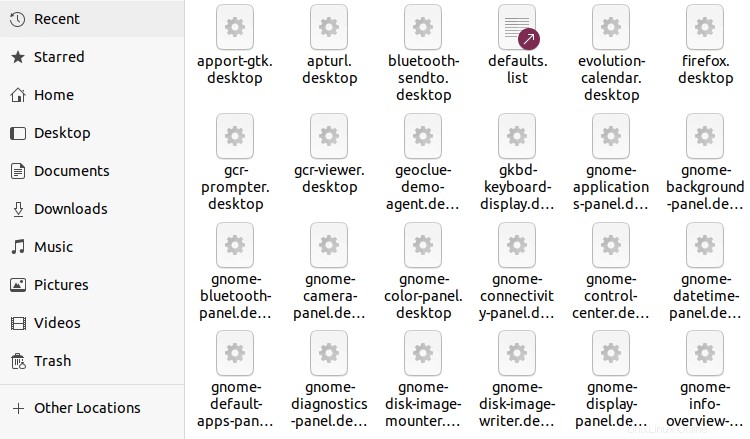
Klikněte pravým tlačítkem na požadovaný soubor a klikněte na „Kopírovat do ‘. V levém postranním panelu vyberte možnost Plocha a stiskněte tlačítko Vybrat ‘.
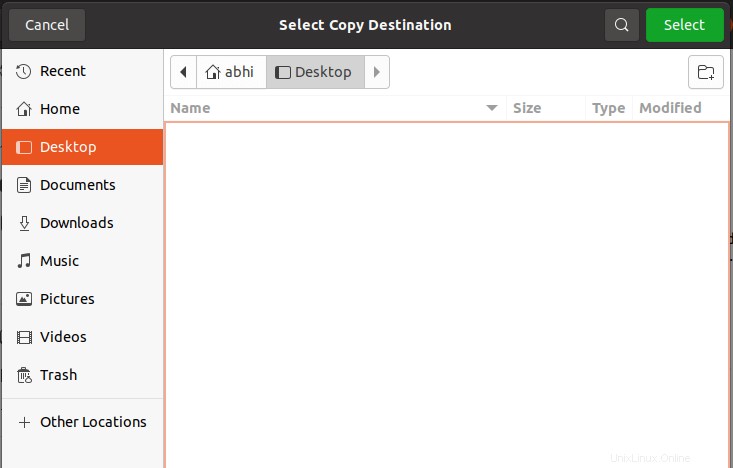
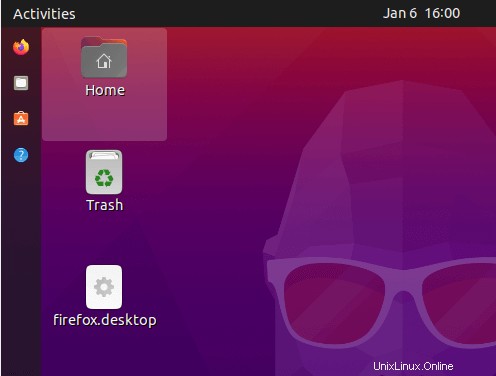
Jak je vidět výše, soubor byl zkopírován na plochu.
Povolit spuštění zástupce
Přestože byl soubor zástupce zkopírován na plochu, jeho spuštění stále není povoleno. Nyní jej povolíme k provedení jednoduchým krokem.
Klikněte pravým tlačítkem na soubor zástupce a klikněte na „Povolit spuštění ‘.
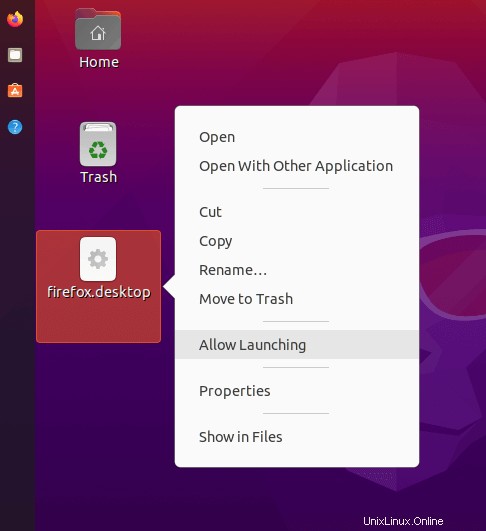
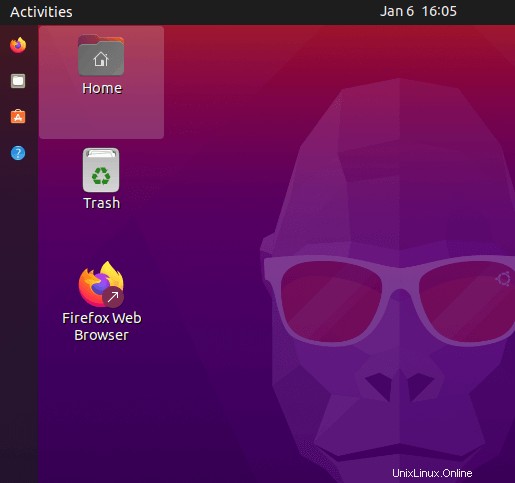
Jakmile povolíte jeho spuštění, uvidíte, že se ikona souboru změní na skutečnou ikonu Aplikace; v tomto případě Mozilla Firefox .
Dvakrát klikněte na ikonu nebo ji vyberte a stiskněte 'Enter “, abyste ověřili, zda se aplikace skutečně spouští pomocí zástupce.
Závěr
Viděli jsme rychlý a snadný způsob, jak vytvořit zástupce na ploše v Ubuntu . I když to v Ubuntu není tak jednoduché , jako je tomu v Windows pro vytváření zástupců na ploše je nakonec docela užitečné vytvořit zástupce pro často používané aplikace; jako jsou webové prohlížeče a hudební přehrávače.
Pokud máte nějakou zpětnou vazbu nebo dotazy, dejte nám vědět v komentářích níže!